問題
- ESET PROTECT で自動パッチ管理を有効にしたい。
- 前提条件
- 脆弱性とパッチ管理を有効にする
- 自動パッチ管理を有効にする
- OS の自動更新を有効にする
解決方法
前提条件
ESET Vulnerability & Patch Management は、以下の階層に含まれています:
- ESET PROTECT コンプリート
- ESET PROTECT Elite
- ESET PROTECT MDR
- ESET PROTECT MDR Ultimate
ESET PROTECT Entry および ESET PROTECT Advanced には、ESET Vulnerability & Patch Management は含まれていません。ESET PROTECT EntryおよびESET PROTECT Advancedには、ESET Vulnerability & Patch Managementを別途アドオンとしてご購入いただけます。
ESET PROTECT Hub、ESET Business Account、またはESET MSP Administratorでライセンスを追加します。
ESET Vulnerability & Patch Managementは、以下のESET製品がインストールされたWindowsデバイスでのみ使用できます:
- ESET Management Agent バージョン 10.1 以降
- ESET Endpoint Security for Windows バージョン 10.1 以降
- ESET Endpoint Security for Windows バージョン 11 以降 (オペレーティングシステムの自動更新)
- ESET Server Security for Microsoft Windows Server バージョン 11 以降
脆弱性 & パッチ管理を有効にする
-
##placeholder id='1499' language='1'## をクリックします。
-
ポリシー→新規ポリシーをクリックします。
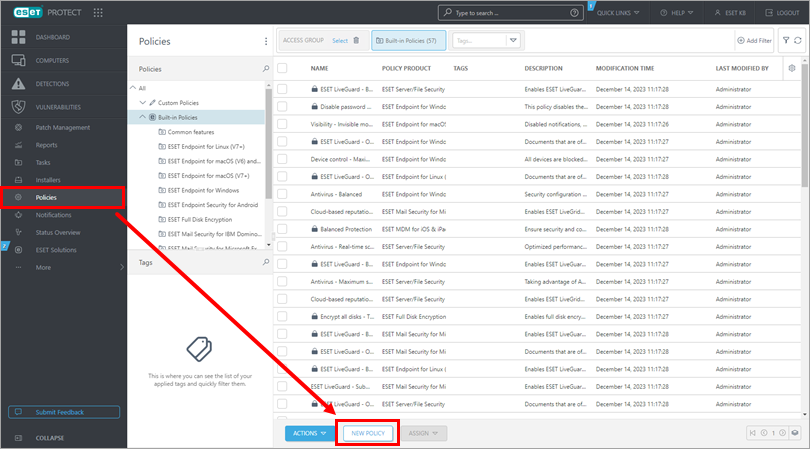
図1-1 -
新しいポリシーの名前を入力し、「設定」をクリックします。
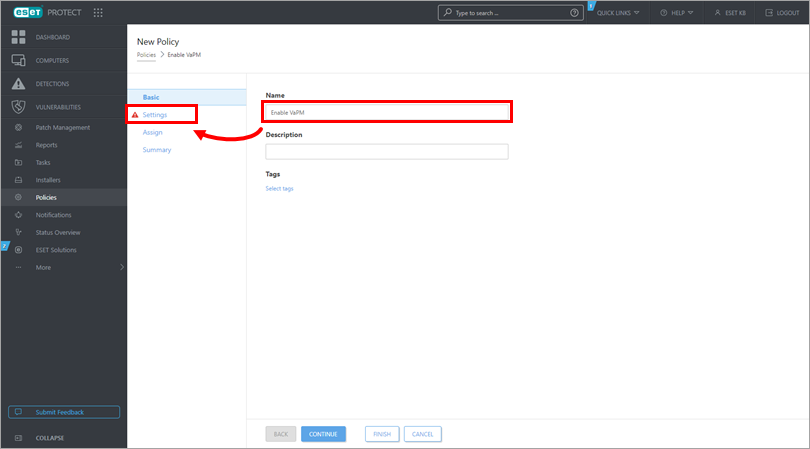
図 1-2 -
ドロップダウンメニューからCommon featuresを選択し、Vulnerability & Patch Managementをクリックし、Enable Vulnerability & Patch Managementの横にあるトグルをクリックして有効にする。
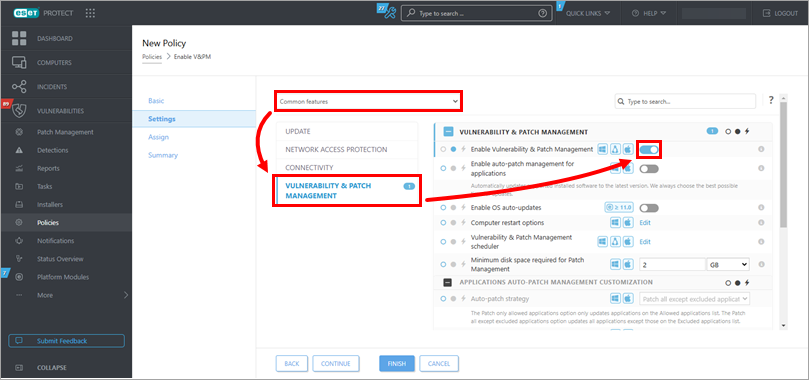
図1-3 -
コンピュータの再起動オプション」の横にある「編集」をクリックする。
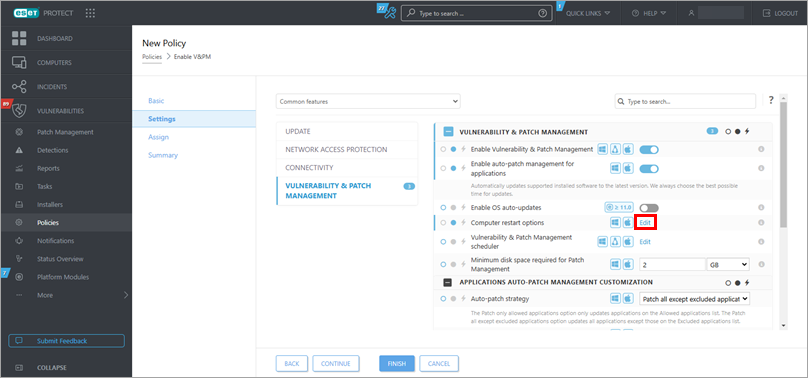
図 1-4 -
自動アクション]ドロップダウンメニューから[再起動]を選択し、[延期]ドロップダウンメニューから適切なオプションを選択し、[保存]をクリックします。
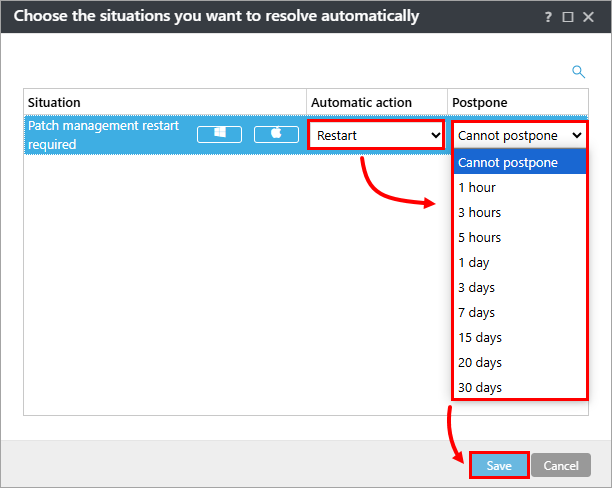
図 1-5 -
脆弱性 & パッチ管理スケジューラの横にある「編集」をクリックします。
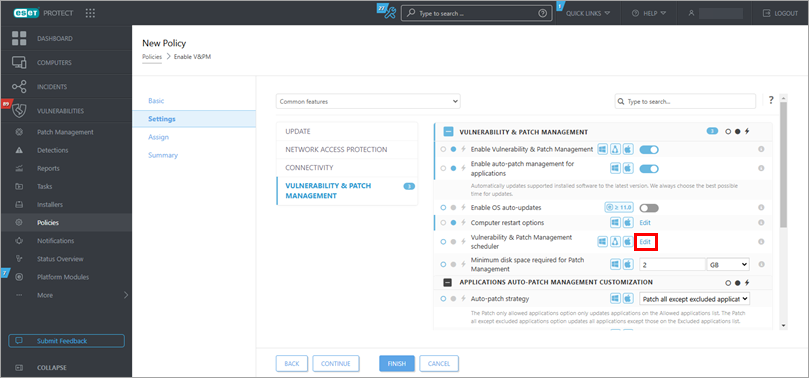
図 1-6 -
平日」の横にあるチェックボックスを選択し、それぞれのフィールドに開始時刻と終了時刻を設定し、「保存」をクリックします。
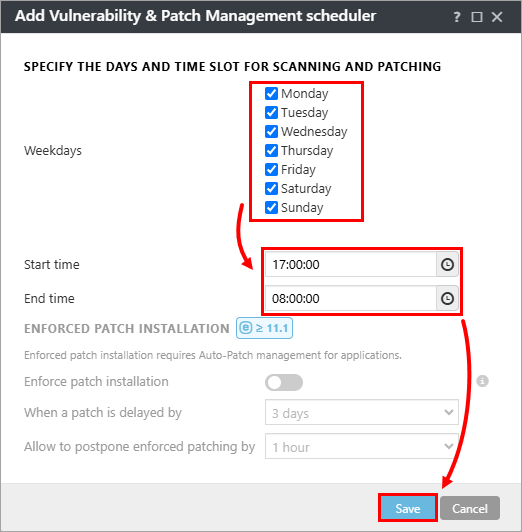
図 1-7 -
割り当て」をクリックし、ポリシーをコンピュータまたはコンピュータのグループに割り当てます。
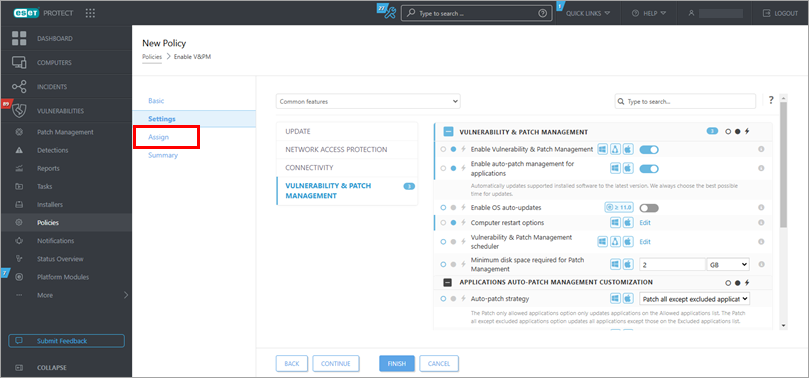
図 1-8
自動パッチ管理の有効化
-
前項の手順1~4に従ってください。自動パッチ管理を有効にするには、「脆弱性とパッチ管理を有効にする」オプションを有効にする必要があります。
-
自動パッチ管理を有効にするには、「自動パッチ管理を有効にする」の横にあるトグルをクリックします。
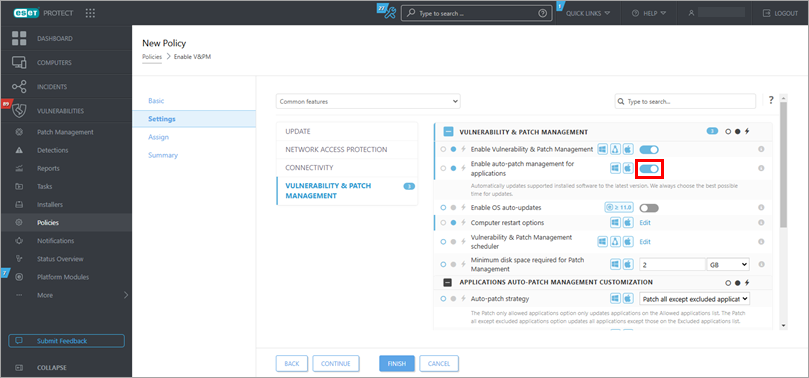
図 2-1 -
自動パッチ戦略は 2 つのオプションから構成されます:除外されたアプリケーションを除くすべてのアプリケーションにパッチを適用する] および [許可されたアプリケーションのみにパッチを適用する] の 2 つのオプションから構成されます。
-
除外アプリケーションを除くすべてのアプリケーションにパッチを適用する
除外されたアプリケーションを除くすべてのアプリケーションをパッチする] オプションは、[除外されたアプリケーション] リストにあるアプリケーションを除くすべてのアプリケーションを更新します。
Auto-patch strategyドロップダウンメニューから、Patch all except excluded applicationsを選択し、Excluded applications の横にあるEditをクリックします。ステップ 5 に進みます。
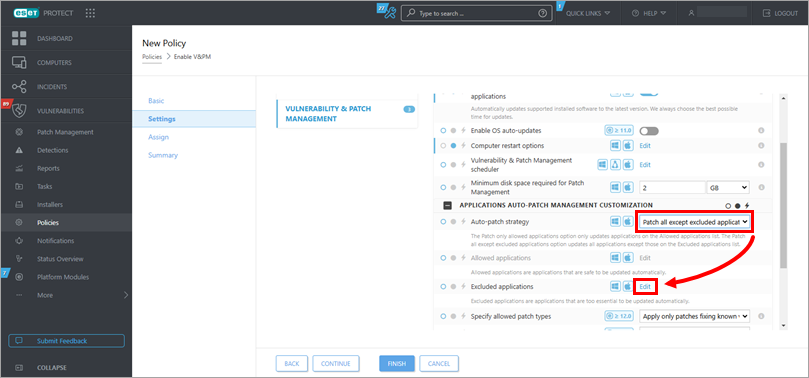
図2-2 -
許可されたアプリケーションのみをパッチする] オプションは、[許可されたアプリケーション] リストのアプリケーションのみを更新します。
自動パッチ戦略]ドロップダウンメニューから[許可されたアプリケーションのみをパッチする]を選択し、[許可された アプリケーション]の横にある[編集]をクリックします。ステップ 5 に進みます。
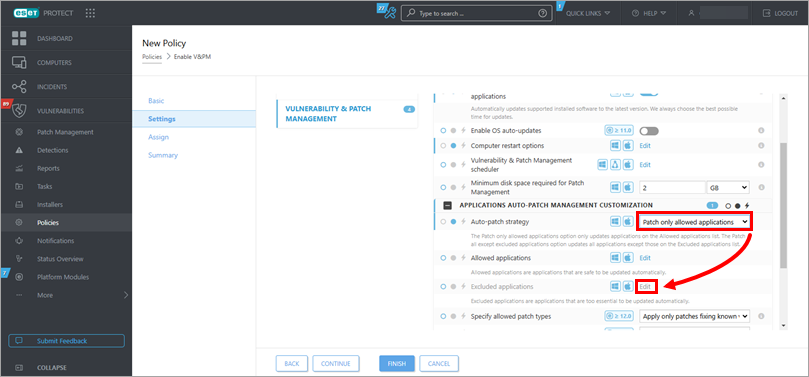
図2-3
-
-
選択したアプリケーション名の横にあるチェックボックスを選択し、Saveをクリックします。
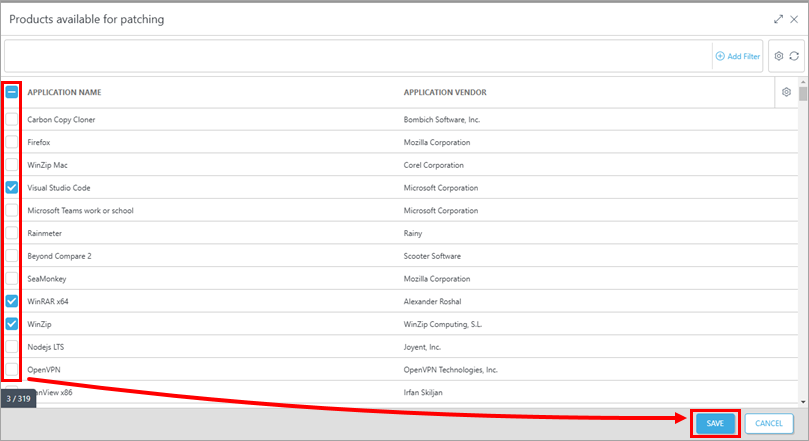
図 2-4 -
割り当て]をクリックし、ポリシーをコンピュータまたはコンピュータのグループに割り当てます。
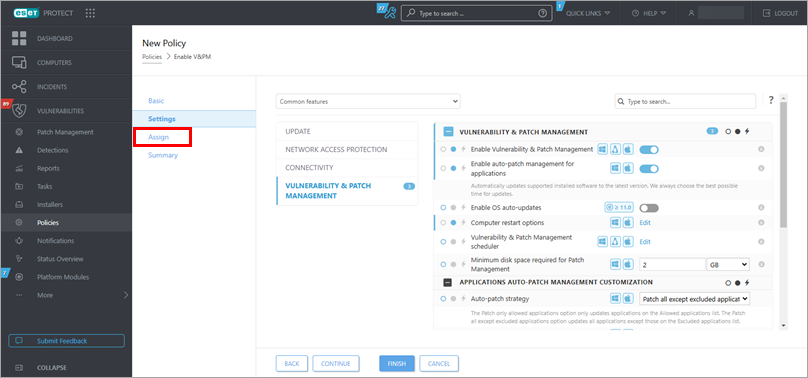
図 2-5
ESET 脆弱性 & パッチ管理の詳細を読む。
OS の自動更新を有効にする
- .
-
前のセクションのステップ 1-4 に従ってください。OSの自動更新を有効にするには、脆弱性とパッチ管理を有効にするオプションを有効にする必要があります。
-
OS自動更新を有効にするには、「OS自動更新を有効にする」の横にあるトグルをクリックします。
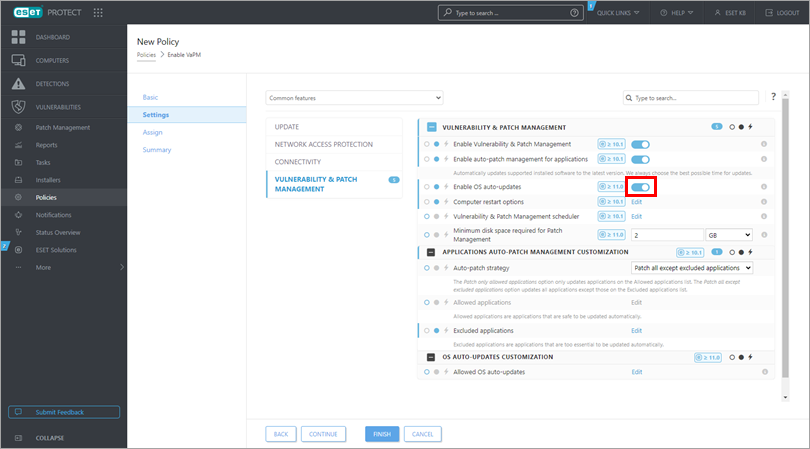
図3-1 -
Allowed OS auto-updatesの横にあるEditを クリックして、ポリシー経由でOSアップデートを適用する重大度レベルを選択し、Saveをクリックします。
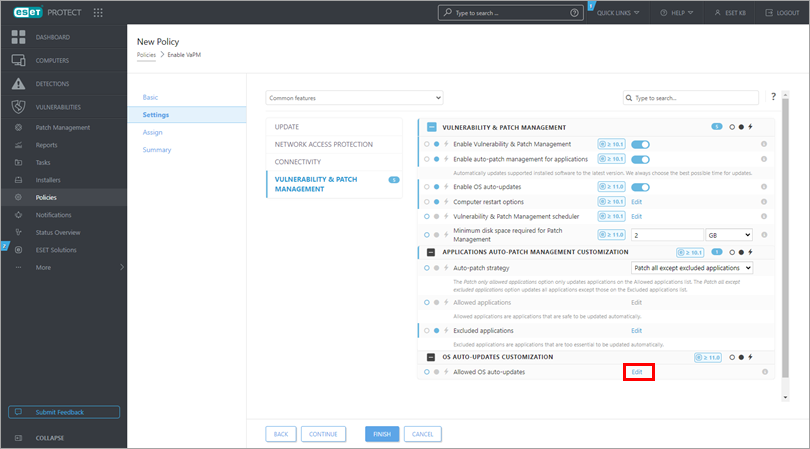
図3-2 - Finish] をクリックして、新しいポリシーを保存します。
ESET 脆弱性 & パッチ管理の詳細を読む。